皆さん こんにちは!
Windowsパソコンを所持している場合では、どのような機能を便利に利用しているのでしょうか?
というのも、今までMicrosoft Edgeのサイドバーをデスクトップ画面で利用していたのですが、使えない仕様に変更になってしまったので不便に感じます。
そんでもって代わりのアプリは有るのかな?と探したのですが、有るんですよね~。まさか有るとは思わなかったのでビックリしています。実際に使ってみたので使用レビューを紹介したいと思います。
今回の記事は『Windowsデスクトップ画面で利用できるサイドバーウィジェット』についての内容になります。
参考になるのか?分かりませんが、最後まで読んで頂けると幸いです。
Windowsパソコンで利用したい機能
ここでは、Windowsパソコンで使うと便利に感じる機能や利用したい機能についての内容になります。
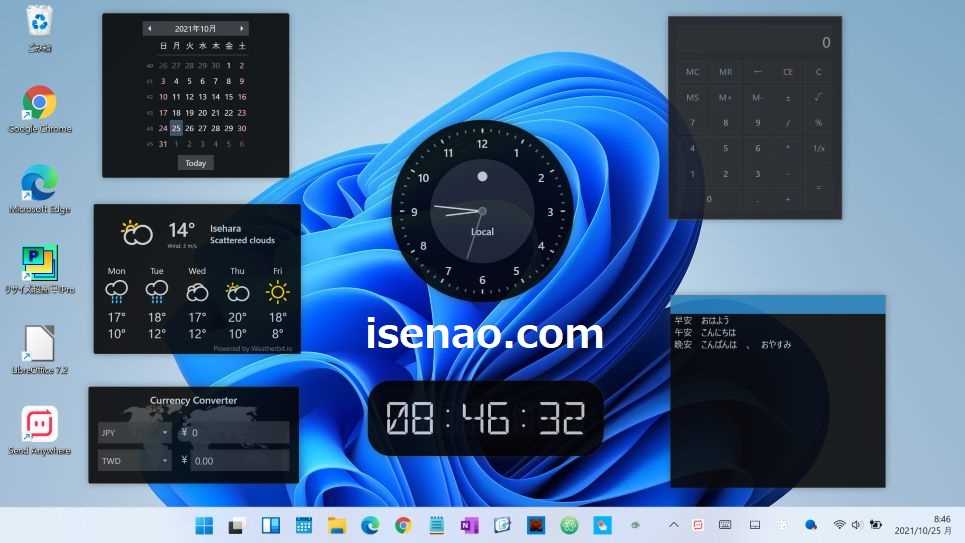
デスクトップ画面で利用したいサイドバー
以前は、デスクトップ画面で利用できるEdgeサイドバーが利用できたのですが、現在はMicrosoft Edgeブラウザ上でのみ利用できるサイドバーに仕様変更となっています。
そのため、この機能を利用するにはアプリで解決するしか方法がないというのが実情になるため、自分にとって最適に感じるサイドバーアプリを見つけるしかないです。
タスクバー2段表示
Windows10ではタスクバー2段表示に対応できたのですが、Windows11になってから、2段表示に非対応になっています。
今まで普通にこの機能を利用していた場合では、慣れるまで時間を要するため、タスクバーの使い勝手が良くないと感じると思います。
どうにか?してタスクバー2段表示を解決する方法を見つけようと努力する事になるのですが、結論から先に言えば、何かしら?のアプリで対応するしか方法がないです。
便利に使えるウィジェット
Windows11で利用できるウィジェットはMicrosoft Edgeブラウザの機能の1つに該当するため、お世辞にも便利に利用できるといった感じではないです。
少なくともスマホのホーム画面で利用できるようなウィジェットじゃないと便利に感じないのではないかな?と思います。
これを解決する手段としてデスクトップ上で利用できるウィジェットアプリを利用するのも1つの方法になります。
Windowsデスクトップでサイドバーを利用する場合
ここでは、Windowsパソコンのデスクトップ画面でサイドバーを表示して利用するにはどのように対応するのか?についての内容になります。
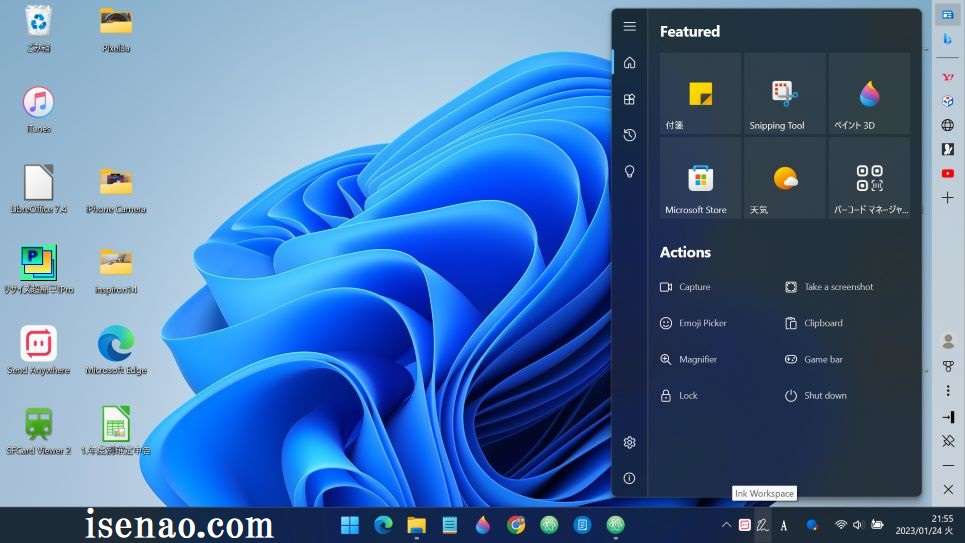
サイドバー利用できるアプリを見つける
Microsoft Edgeブラウザ上で利用できるサイドバーが便利に感じますが、このサイドバーはデスクトップ画面では利用できない仕様に変更となっています。
それならば、デスクトップ画面でも利用できるサイドバーアプリを見つける事ができれば、自分が求めている事が実現できるという事になります。
そのようなアプリは本当に有るのか?と言えば、ビジュアル的にも申し分ないと感じるサイドバーアプリがあります。
実際にはデスクトップ画面で利用できるウィジェットと言った方が正解になるかも知れません。
デスクトップで利用するサイドバーアプリ
Microsoft Storeにて「ウィジェット」と入力して検索してみると、面白そうなサイドバーアプリが見つかります。
見た感じ自分が求めているサイドバーそのものといった感じのウィジェット・アプリになります。
「アプリショートカットウィジェットランチャー」という名前なのですが、パッと見ただけで不思議と直ぐに使いたくなってしまうのである。
インストール後アプリ起動
直ぐに利用したい!と感じた事もあり、Windowsノートパソコンにインストールしてアプリを起動してみた感想としては、これを求めていた!に相応しいサイドバーといった感じ。
サイドバーに格納されているアプリのアイコンはビジュアル的に申し分ないですし、サイズも大きいので便利に感じるのである。
アプリショートカットウィジェットランチャー
ここでは、Windowsパソコンのデスクトップ画面で利用できるサイドバーウィジェットのアプリについての内容になります。
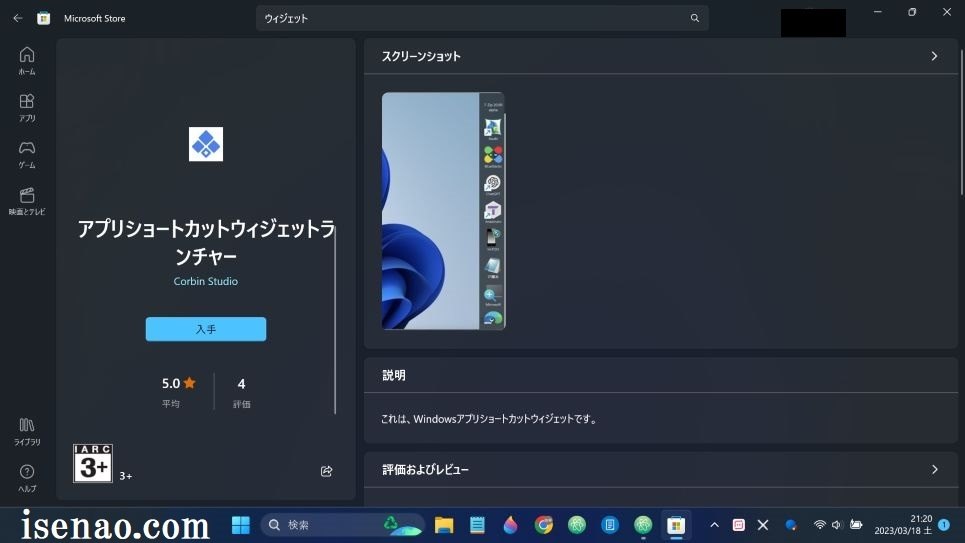
サイドバー利用できる
アプリショートカットウィジェットランチャーというアプリは、Windowsパソコンのデスクトップ画面の右端に設置できるサイドバーになります。
画面の左端には固定できないのが残念に感じる部分に該当しますが、それでもタスクバーのようなサイドバーとして利用できるのが便利に感じます。
アプリの追加、アプリの削除に対応
デスクトップ上で利用できるサイドバーはカスタマイズにも対応しています。
具体的には、サイドバーに格納されているアイコンは自分が求めているアプリではないですから、自分好みに変更する必要があります。
アプリを追加する場合はデスクトップ画面にショートカットを作成した上で、ドラッグ&ドロップ操作でサイドバーまで持っていき、ドロップすると一番上に追加されます。
逆に不要なアイコンを削除する場合は右クリックすると編集モードになるため、❌をクリックするとアイコンを削除できます。
編集モードを解除する場合は再度、右クリック操作を行えば良いです。
フォルダも追加できる
あと任意で作成したフォルダもサイドバーに追加できます。但し、この場合はフォルダのアイコンは表示されません。名称のみ表示されるのである。
それでもワンクリックすればフォルダが開くので便利に感じます。
Windows サイドバーウィジェットの使用レビュー
ここでは、Windowsのデスクトップで利用できるサイドバーアプリの使用レビューについての内容になります。
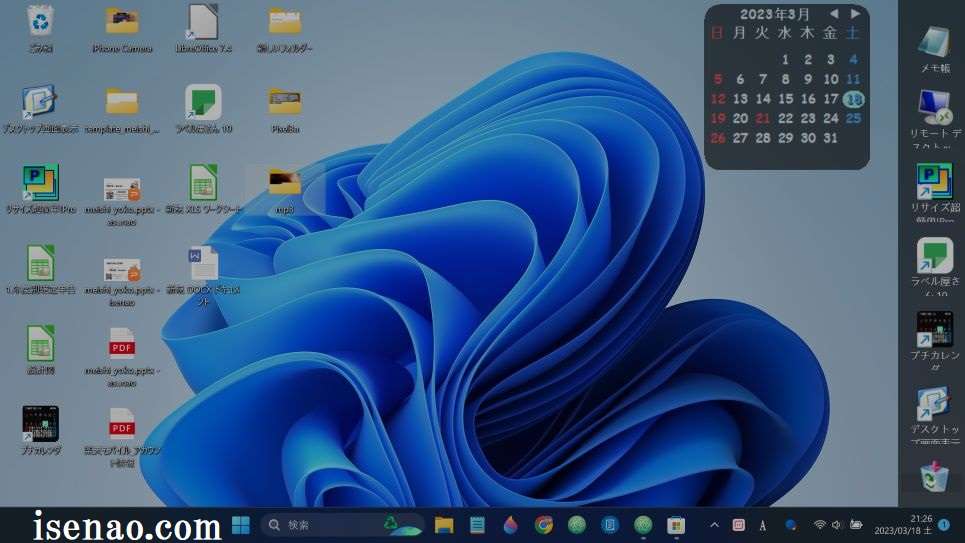
スクリーンショットと相性が悪い
サイドバーウィジェットはどんな感じなのか?をスクリーンショットしているのですが、何度やっても相性が悪いです。
画面が暗くなってしまうんですよね。さらには、クリックしても無反応な状態になってしまうので、ESCで解除する必要があります。
カスタマイズしても意味がない
どういう意味なのかな?と思うかも知れませんが、これが現実の展開になります。
アプリの追加やアイコン削除を行って自分好みのサイドバーに変更してもパソコンをシャットダウンや再起動するとカスタマイズがリセットされてしまうのである。
たぶん、このような仕様になっているという事なんだと思いますが、ハッキリ言ってカスタマイズする意味が無いです。
これをどうにか?してくれない限り、このアプリショートカットウィジェットランチャーを利用するメリットは無いと言った方が正解になります。

アプリ使用レビュー
自分好みのサイドバーにカスタマイズしないのであれば、ビジュアル的にも申し分ないですから便利に感じるサイドバーだと思います。
でも、自分好みに変更しないで使っても使い勝手は良くないですから、カスタマイズしないで利用しても便利に感じないと個人的に考えます。
そのため、この問題点を改善してくれるのか?それとも対応しないのか?によっても評価が変わって来ると思います。
因みに筆者の場合は、継続して利用するつもりがないため、アンインストールしています。

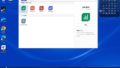

コメント